Chcete-li zjistit, co vaši přátelé jsou na Facebook pak jednoduché kroky, které můžete sledovat s cílem najít lidi, kteří se připojili k konkrétní skupiny.
buď máte na ploše nebo v mobilu, z obou zařízení můžete vidět skupiny a členy, kteří se tam připojili. Kroky jsou téměř stejné, ale je to trochu odlišné vybrat možnosti, aby se najít tyto skupiny na Facebook.
pokud chcete vidět skupiny, ve kterých jsou vaši přátelé nebo někdo, a pokud se jedná o veřejnou skupinu, pak by v takovém případě bylo docela jednoduché vědět, kdo je v této skupině.
Chcete-li vědět, zda je někdo v určité skupině, přejděte do skupiny a klepněte na sekci Lidé a poté přejděte dolů a najdete některé členy pod možností „lidé“ a několik nejbližších lidí bude vidět z Vašeho seznamu přátel nebo místa, kteří se připojili ke stejné skupině. Chcete-li znát název skupiny, ve které jsou vaši přátelé, přejděte v nastavení na možnost „Skupiny“ a odtud klepněte na možnost „Zobrazit více“ a najdete skupiny, ve kterých jsou vaši přátelé.
v tomto článku vám ukážu kroky, které můžete provést, abyste zkontrolovali skupiny, ve kterých jsou vaši přátelé, a pokud si myslíte, že je osoba v této skupině.
zjistěte, zda je někdo ve skupině Facebook:
pokud chcete vidět lidi, kteří jsou v určité skupině, musíte postupovat podle určitých kroků, které vám určitě řeknou, zda existuje nějaká osoba z vaší polohy nebo z této skupiny Facebook.
Chcete-li zjistit, zda je někdo ve skupině Facebook,
- Nejprve přejděte do skupiny a v horní liště klepněte na sekci „Lidé“.
- pak uvidíte seznam lidí, kteří jsou členy nebo správci skupiny.
- pod touto částí najděte možnost „členové ve vašem okolí“ a podívejte se na čísla.
- zde uvidíte počet lidí z vaší polohy, kteří se připojili ke skupinám nebo pokud jsou přátelé.
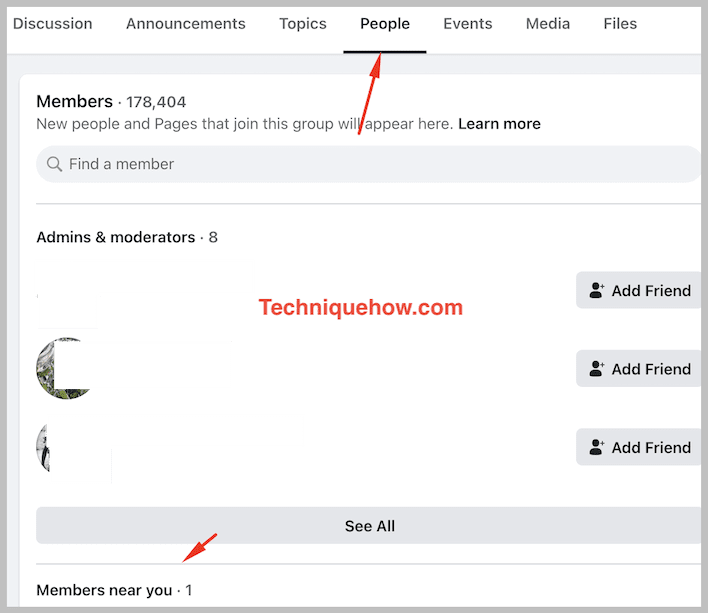
to je vše, co musíte udělat, abyste viděli seznam lidí.
jak najít skupiny, ve kterých jsou vaši Facebook Přátelé?
pokud chcete být součástí skupiny, že jste přátelé jsou již chlazení uvnitř pak můžete najít ty z vašeho nastavení, aniž by se jich zeptal.
pokud chcete zjistit, zda jsou vaši přátelé v určité skupině, můžete to určitě zjistit, i když jste na mobilu nebo na počítači. Postupujte podle níže uvedených kroků a vyhledejte skupiny, ve kterých jsou vaši přátelé:
pro mobilní zařízení:
Chcete-li zjistit konkrétní skupiny, ve kterých jsou vaši přátelé,
- nejprve otevřete aplikaci Facebook a klepněte na ikonu tří pruhů v pravém horním rohu.
- potom klepněte na tlačítko „Skupiny“ z dalších možností.
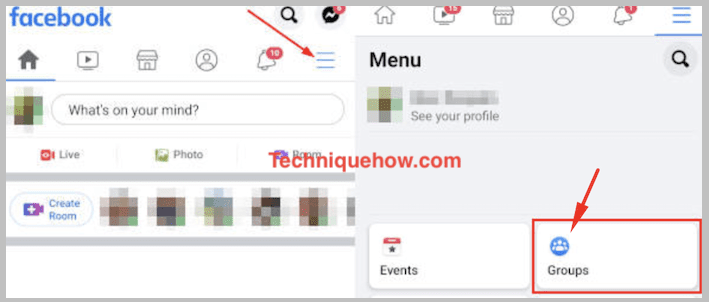
- Nyní klepněte na „objevit“ v horní části nabídky skupiny.
- dále přejděte dolů do dolní části skupiny a klepněte na Zobrazit vše.
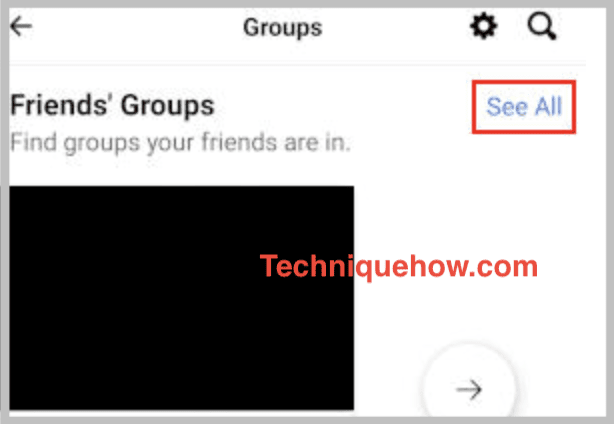
nyní, skupiny, ve kterých jsou vaši přátelé, se vám zobrazí v úplném seznamu. Klepnutím na název skupiny zobrazíte více, můžete se také připojit k těmto skupinám pouhým kliknutím.
pro plochu:
pokud jste na ploše, musíte provést několik rychlých kroků. Chcete-li najít skupiny, ke kterým se váš přítel nedávno připojil na Facebook,
- nejprve otevřete Facebook.com v prohlížeči chrome a přihlaste se ke svému účtu.
- Nyní klikněte na možnost Skupiny z nabídky na levém postranním panelu.
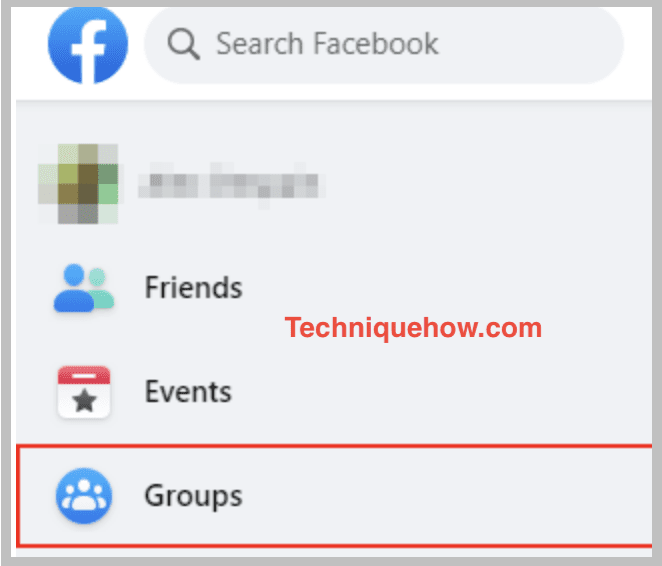
- nyní se podívejte na další stránku, stránku skupiny, klikněte na možnost „Zobrazit více“.

- uvidíte to pod rámečkem Skupiny přátel vpravo.
- nyní bude seznam skupin viditelný a můžete se k nim také připojit.
to je vše, co musíte udělat.
Mohu vidět všechny členy ve veřejných skupinách?
pokud jste ve veřejné skupině a chcete najít lidi v této skupině, můžete určitě najít všechny lidi, kteří jsou v určité skupině Facebook. Stačí otevřít tuto skupinu a klepnout na sekci „Lidé“ a odtud můžete vidět všechny členy a celkový počet lidí pro danou skupinu.
také, pokud chcete být ve skupině, pak stačí klepnout na tlačítko Připojit a jakmile je vaše spojení schváleno správcem, můžete určitě začít zveřejňovat příspěvky v této skupině, také to závisí na administrátorech této skupiny, pokud zapnuli moderování příspěvků od členů.
spodní řádky:
tento článek vysvětlil způsoby, které můžete sledovat, abyste viděli lidi v určité skupině nebo v jakých skupinách jsou vaši přátelé.
Přečtěte Si Také:Facebook facebook facebook facebook facebook facebook facebook instagram facebook facebook facebook facebook facebook facebook facebook facebook facebook facebook facebook facebook facebook facebook facebook facebook facebook facebook facebook facebook facebook facebook facebook facebook facebook facebook facebook twitter facebook facebook facebook facebook facebook facebook facebook facebook facebook facebook facebook facebook facebook facebook facebook facebook facebook facebook facebook facebook facebook facebook facebook facebook facebook facebook facebook twitter facebook facebook facebook facebook facebook facebook facebook facebook facebook facebook facebook facebook facebook facebook facebook facebook facebook facebook facebook facebook facebook facebook twitter facebook facebook facebook facebook facebook facebook facebook twitter facebook facebook facebook facebook facebook facebook facebook facebook facebook facebook facebook facebook facebook facebook facebook facebook facebook facebook facebook facebook facebook facebook facebook facebook facebook facebook facebook twitter facebook facebook facebook facebook facebook facebook facebook facebook facebook facebook facebook facebook facebook facebook facebook facebook facebook facebook facebook facebook facebook twitter facebook facebook facebook facebook facebook facebook facebook twitter facebook facebook facebook facebook facebook facebook facebook facebook facebook facebook facebook facebook facebook facebook facebook facebook facebook facebook facebook facebook facebook facebook facebook facebook facebook facebook